Kako popraviti pogrešku 0xc00d36e5 da bi se vaš video mogao reproducirati!
Nitko nije izuzet od dobivanja poruke "Item is Unplayable 0xc00d36e5" u Windows Media Playeru. Ova poruka o pogrešci pojavljuje se kada preuzmete video s interneta i pokušate ga reproducirati u sustavu Windows, što je prilično neugodno. I kao i svaka druga pogreška, ova je uzrokovana mnogim temeljnim problemima povezanim sa sustavom, ali ne bojte se! Ovaj post će vam olakšati stvari jer nudi 8 načina za popravak 0xc00d36e5 uz razloge zašto se ovaj problem pojavljuje. Čitajte sada!
Popis vodiča
Razlozi koji uzrokuju 0xc00d36e5 "Stavka se ne može igrati" 8 izvedivih načina za ispravljanje pogreške 0xc00d36e5 na WMP-u FAQsRazlozi koji uzrokuju 0xc00d36e5 "Stavka se ne može igrati"
Kôd pogreške 0xc00d36e5 je frustrirajuća pogreška s kojom su se svi susreli nakon što su pokušali reproducirati video u Windows Media Playeru. Kao što je istaknuto, ova pogreška nastaje zbog različitih razloga, koje je potrebno utvrditi kako biste jednostavno implementirali učinkovita rješenja. Stoga, prije nego što se upustite u popravke, pogledajte potencijalne razloge ispod 0xc00d36e5.
- Video datoteka je oštećena ili oštećena.
- Reproducirate nepotpunu video datoteku.
- Nekompatibilni softver za reprodukciju medija.
- Druge aplikacije ometaju reprodukciju videa.
- Pogon za pohranu, gdje pohranjujete video datoteku, je oštećen.
8 izvedivih načina za ispravljanje pogreške 0xc00d36e5 na WMP-u
Iako različiti razlozi mogu uzrokovati problem 0xc00d36e5, dobra je vijest da postoji mnogo više rješenja za popravak koda pogreške 0xc00d36e5. Omogućite ponovnu reprodukciju svojih videozapisa primjenom željenog popravka u nastavku.
Način 1. Promijenite Windows postavke
Korisnici Windows Media Playera obično imaju poruku o pogrešci 0xc00d36e5 zbog naprednih postavki na vašem sustavu. Stoga pokušajte riješiti problem podešavanjem video postavki. Učinite sljedeće korake kako biste riješili problem:
Korak 1.Pristupite "Postavke" klikom na izbornik "Windows Start". Odatle među ostalim odabirima odaberite "Aplikacije".
Korak 2.Nakon toga idite na "Reprodukcija videozapisa" na lijevom oknu, gdje možete promijeniti postavke zaslona, napredne i grafike. Na ovaj način možete popraviti grešku 0xc00d36e5.
Način 2. Ažurirajte video upravljački program
Također je važno znati da vaš video upravljački program može biti glavni razlog zašto nailazite na poruku o pogrešci "Stavka se ne može reproducirati". Ako mislite da im je potrebno ažuriranje ili ponovna instalacija, morate to učiniti odmah jer bi to moglo popraviti 0xc00d36e5.
Korak 1.Pritisnite tipke "Windows + X" i odaberite "Upravitelj uređaja" iz opcija izbornika koje se pojavljuju. Pronađite kategoriju "Display adapter", kliknite strelicu za proširenje i pogledajte svoj upravljački program.
Korak 2.Desnom tipkom miša kliknite na njega i odaberite "Ažuriraj upravljački program". Nakon toga favorizirajte "Automatsko traženje ažuriranog softvera upravljačkog programa".

Način 3. Brz način za popravak oštećenog videa
Još jedan vjerojatni razlog za 0xc00d36e5 je problem sa samom video datotekom; mogao bi biti oštećen ili pokvaren. U tom slučaju potražite pomoć AnyRec Video popravak. Ovaj alat za popravak može popraviti situacije s oštećenjima i neispravnim datotekama, kao što su kodovi pogrešaka poput 0xc00d36e5, 0xc00d36c4 i drugi. Besprijekorno radi s različitim formatima datoteka, uključujući MP4, MKV, AVI, MOV, itd., te video zapisima snimljenim s kamera, telefona, računala, dronova i još mnogo toga. Kakav god problem s reprodukcijom videozapisa trenutno imate, ovaj ga softver može riješiti u tren oka bez žrtvovanja kvalitete.

Riješite mnoge pogreške reprodukcije, oštećene video datoteke i datoteke koje se ne mogu reproducirati.
Sigurno otkrijte, provjerite i popravite videozapise bez ugrožavanja visoke kvalitete.
Nemojte čuvati svoje podatke nakon što se vaš videozapis popravi, čuvajući privatnost.
Izvezite popravljene videozapise s prilagođenim formatom, kvalitetom i više.
100% Sigurno
100% Sigurno
Korak 1.Otvorena AnyRec Video popravak na radnoj površini, zatim kliknite gumbe "Dodaj" za uvoz vašeg oštećenog videozapisa i uzorka videozapisa.
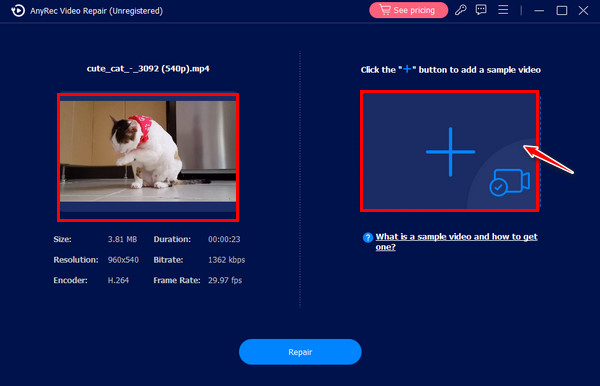
Korak 2.Nakon što su oba videozapisa dodana, popravite problem 0xc00d36e5 klikom na gumb "Popravi" u sredini. Kasnije kliknite gumb "Pregled" da vidite je li vaš video ispao onako kako ste očekivali.

3. korakMožete prvo potvrditi parametre ako su izvrsni prije nego što kliknete gumb "Spremi" kako biste dobili datoteku koju možete reproducirati.
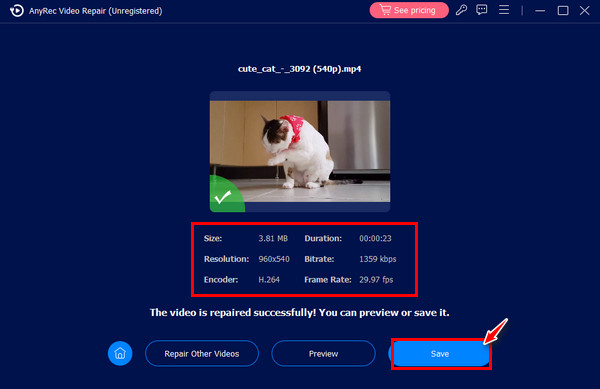
Način 4. Koristite VLC da popravite grešku 0xc00d36e5
Kao što je ranije navedeno, nekompatibilni media player mogao bi uzrokovati da dobijete kod pogreške 0xc00d36e5. Obično ljudi riješe problem prelaskom na drugi media player, što je prilično zgodno, jer danas postoji mnogo idealnih playera, npr. VLC. U skladu s tim, pokrenite VLC na radnoj površini, zatim povucite i ispustite svoj video u njega ili ga otvorite kroz karticu Media i kliknite opciju Open File.
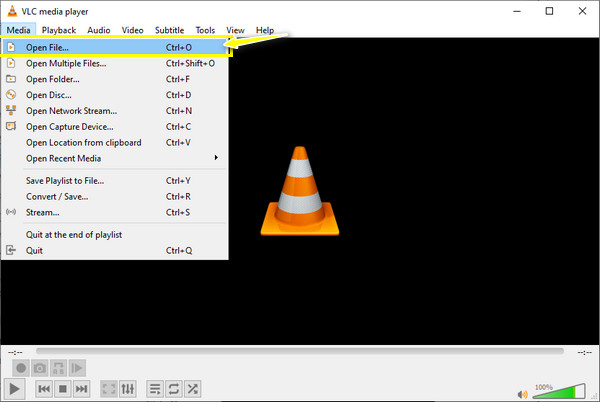
Način 5. Pokrenite SFC skeniranje i DISM naredbu
Drugačije rješenje za popravak 0xc00d36e5 ako sumnjate da su vaše videodatoteke oštećene je putem SFC skeniranja i naredbe DISM. Funkcionira tako da zamjenjuje oštećene ili promijenjene datoteke, tako da zapravo ne popravlja nijednu datoteku, ali možete isključiti oštećenje unutar vašeg sustava kroz njega. U nastavku pogledajte kako pokrenuti SFC skeniranje i DISM naredbu na računalu sa sustavom Windows:
Kako pokrenuti SFC skeniranje:
Korak 1.Najprije otvorite naredbeni redak upisivanjem "CMD" u okvir za pretraživanje. Unesite naredbu sfc/scannow za početak postupka popravka.
Korak 2.Ponovno pokrenite Windows računalo i provjerite može li se vaš video reproducirati na Windows Media Playeru bez pogreške 0xc00d36e5.
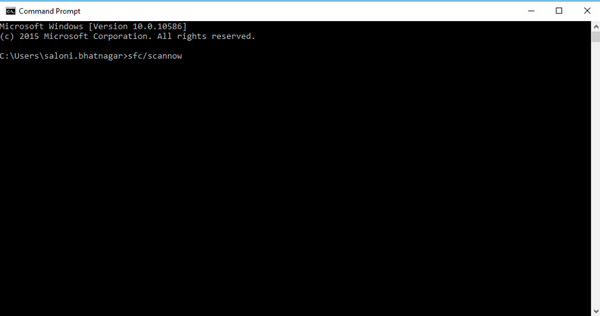
Kako pokrenuti DISM naredbu:
Korak 1.Što se tiče naredbe DISM, pritisnite tipke "Windows + X", zatim odaberite "Naredbeni redak" (Administrator).
Korak 2.Nakon toga upišite DISM /Online/Cleanup-Image /RestoreHelath, a zatim pritisnite "Enter za pokretanje programa". Kasnije ponovno pokrenite računalo i ponovno počnite sa SFC skeniranjem.
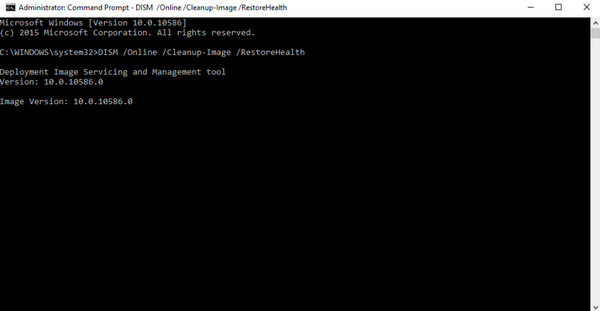
Način 6. Promijenite USB/Memory Stick
Pretpostavimo da koristite USB pogon i reproducirate video datoteku iz Windows Media Playera; promijenite USB ili memorijsku karticu i provjerite ispravlja li ovo rješenje kod pogreške 0xc00d36e5. Mnogi su korisnici rekli da je ova metoda riješila problem koda pogreške.
Način 7. Pretvorite video format
Što se tiče datoteke koju Windows Media Player ne podržava, pokušajte pretvoriti svoj video u drugi format koji player podržava, poput WMV. Kako biste ostvarili kvalitetnu pretvorbu, odaberite pouzdanu koja će vam pomoći, a na sreću, puno se toga može pronaći na internetu, bilo da se radi o mrežnom alatu ili softveru za pretvaranje. Nakon završetka pretvaranja više se ne biste trebali susresti s 0xc00d36e5. Naravno, možete instalirati MKV kodek i više na Windows Media Playeru.
Način 8. Pokrenite računalo u sigurnom načinu rada
Aplikacije trećih strana često uzrokuju probleme s reprodukcijom videozapisa na računalu sa sustavom Windows. Stoga pogrešku 0xc00d36e5 možete brzo riješiti ponovnim pokretanjem računala i prebacivanjem u siguran način rada; evo kako to izvesti:
Korak 1.Ponovo pokrenite Windows računalo, a zatim stalno pritisnite tipku "F8" tijekom postupka. Kasnije će se na vašem zaslonu prikazati "Napredne opcije pokretanja".
Korak 2.Odaberite opciju "Siguran način rada" da postavite svoj sustav u ovaj način rada. Nakon toga pokušajte ponovo reproducirati svoj video u Windows Media Playeru da provjerite postoji li pogreška 0xc00d36e5.
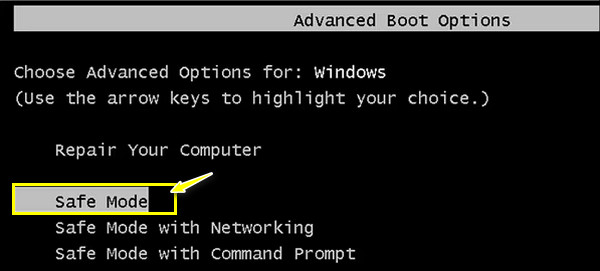
FAQs
-
Kako popraviti grešku 0xc00d36e5 koristeći VLC?
Nakon pokretanja VLC-a, idite na karticu "Alati" i odaberite "Postavke". U prozoru idite na odjeljak "Ulaz i kodeci". Zatim u izborniku Damaged or incomplete AVI file odaberite opciju "Always Fix". Kliknite gumb "Spremi" kada završite.
-
Ispravlja li dodavanje moje datoteke u drugu pohranu kod pogreške 0xc00d36e5?
Da. Iako je USB pogon idealan izbor za pohranu video datoteka, sklon je pogreškama dok pokušavate reproducirati video. Jednostavnim kopiranjem videodatoteke s USB pogona i lijepljenjem na stolno računalo, možete pokrenuti reprodukciju video zapisa na Windows Media Playeru bez ikakvih problema.
-
Zašto ne mogu pokrenuti SFC skeniranje na računalu sa sustavom Windows?
To jednostavno znači da postoji problem dok izvodite skeniranje. U suprotnom, pokrenite računalo u sigurnom načinu rada, pokrenite naredbu DISM, a zatim formirajte SFC skeniranje odmah nakon toga. Nakon toga provjerite je li sadržaj 0xc00d36e5 riješen.
-
Koje su neke VLC alternative za reprodukciju videa ako imam 0xc00d36e5?
Osim VLC-a, možete koristiti KMPlayer, PotPlayer, 5KPlayer, Kodi, QuickTime, Plex, GOM Media Player i druge.
-
Koje savjete smatrate kako biste izbjegli pojavu pogreške 0xc00d36e5?
Dok preuzimate svoj videozapis, pobrinite se da više neće biti prekida u procesu. Također, izbjegavajte korištenje USB pogona i postavite svoj video zapis u mapu lokalnog pogona. Također biste trebali redovito provjeravati svoj grafički upravljački program ako ga treba ažurirati.
Zaključak
Izvoli! Uz pomoć 8 rješenja napravljenih za određeni razlog, možete lako popraviti 0xc00d36e5. Od promjene postavki sustava Windows do pokretanja računala u sigurnom načinu rada, možete isprobati sve kako biste riješili pogrešku. Međutim, ako je primarni razlog to što je vaš video oštećen, upotrijebite AnyRec Video popravak. Slobodno uzmite njegovu pomoć za popravak bilo kakvog oštećenog videozapisa; s njim možete osigurati visokokvalitetne rezultate popravka. Isprobajte odmah!
100% Sigurno
100% Sigurno
